Popravak: Šifra pogreške Xbox Game Pass: 0x80070005 na računalu
U ovom ćemo članku pokušati riješiti pogrešku "Error Code: 0x80070005" s kojom se susreću korisnici računala kada žele pokrenuti bilo koju igru putem Xbox aplikacije.

Kada korisnici računala žele pokrenuti bilo koju igru putem Xbox aplikacije, naiđu na pogrešku "Kod pogreške: 0x80070005" i njihov pristup igri je ograničen. Ako ste suočeni s takvim problemom, možete pronaći rješenje slijedeći donje prijedloge.
- Što je kod pogreške za Xbox Game Pass: 0x80070005 na računalu?
- Kako popraviti kod pogreške Xbox Game Pass: 0x80070005 na računalu
Što je kod pogreške Xbox Game Pass: 0x80070005 na računalu?
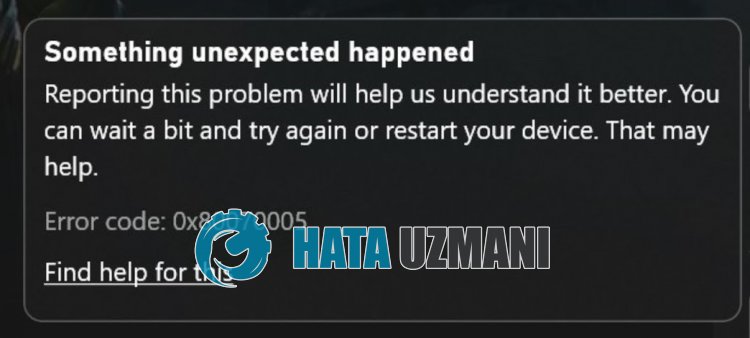
Došlo je do ove pogreške, naš pristup igri je ograničen, obično zbog problema s predmemorijom u Microsoft Storeu ili Xboxu. Naravno, možemo naići na takvu grešku ne samo zbog ovog problema, već i zbog mnogih problema. Za to možete doći do rješenja problema tako što ćete vam dati nekoliko prijedloga.
Kako popraviti kod pogreške Xbox Game Pass: 0x80070005 na računalu
Da biste ispravili ovu pogrešku, možete pronaći rješenje problema slijedeći donje prijedloge.
1-) Provjerite Xbox poslužitelje
Rad na održavanju na Xbox poslužiteljima može dovesti do raznih problema poput ovog. Za to možemo razumjeti što uzrokuje problem provjerom Xbox poslužitelja. Xbox poslužitelje možete provjeriti klikom na vezu koju smo ostavili ispod.
2-) Ponovno se povežite sa svojim Microsoft računom
Pokušajte se ponovno povezati zatvaranjem svog Microsoft računa unutar programa Microsoft Store. Izvođenje ove radnje može nam pomoći u rješavanju mogućih pogrešaka.
- Otvorite program Microsoft Store.
- Kliknite ikonu "Profil" u gornjem desnom kutu i kliknite "Odjava".
Nakon ovog postupka ponovno se prijavite na svoj Microsoftov račun i provjerite nastavljali se problem javljati.
3-) Provjerite XBOX usluge
Onemogućivanje Xbox usluga može dovesti do takvih problema.
- Na početnom zaslonu pretraživanja upišite "Usluge" i otvorite ga.
- Na ekranu koji se otvori, otvorite usluge koje ćemo ostaviti ispod po redu i postavite vrstu pokretanja na "Automatski" i pokrenite status usluge.
- Usluga upravljanja Xbox priborom
- Xbox Live Auth Manager
- Spremanje igre za Xbox Live
- Mrežna usluga Xbox Live

Nakon ovog procesa možete otvoriti igru Minecraft i provjeriti postojili problem.
4-) Ponovno postavite Microsoft Store
Razni problemi koji se javljaju uMicrosoft Store mogu uzrokovati takav problem. U tu svrhu takve probleme možemo riješiti poništavanjem Microsoft Store.
- Upišite "Microsoft Store" na početnom zaslonu pretraživanja i desnom tipkom miša kliknite na njega i kliknite "Postavke aplikacije".

- Pokrenite postupak resetiranja pritiskom na gumb "Reset" na ekranu koji se otvori.

Nakon ovog postupka, provjerite jeli problem i dalje prisutan prijavom u aplikaciju.
5-) Popravite XBOX aplikaciju
Razni problemi naXbox Game Bar mogu uzrokovati takav problem. Da bismo to učinili, možemo riješiti takve probleme popravkom Xbox Game Bar.
- Upišite "Xbox Game Bar" na početnom zaslonu pretraživanja i desnom tipkom miša kliknite na nju i kliknite "Postavke aplikacije".

- Pokrenite postupak resetiranja klikom na gumb "Popravi" na ekranu koji se otvori.

Ako ovaj postupak nije riješio problem za vas, ponovite gornji postupak i pritisnite gumb "Poništi" da biste poništili procese. Nakon ovog postupka ponovno pokrenite aplikaciju i provjerite nastavljali se problem javljati.
6-) Promijenite korisničko ime za Windows
Ako u vašem korisničkom imenu za Windows postoje posebni znakovi, to može uzrokovati da naiđete na razne pogreške poput ove.
To može biti zato što vaše korisničko ime ne može pristupiti datotekama zbog posebnog znaka.
U tu svrhu možete riješiti problem promjenom korisničkog imena za Windows.
- Na početnom zaslonu pretraživanja upišite "Upravljačka ploča" i otvorite je.
- Kliknite na opciju "Korisnički računi" na ekranu koji se otvori.
- Zatim kliknite na "Promijenite naziv računa".
Nakon ovog postupka stvorite naziv s engleskim znakovima i bez posebnih znakova.
Nakon što je proces spremanja završen, možete ponovno pokrenuti svoje računalo i provjeriti postojili problem i dalje.
7-) Ispravite Windows pogreške
Datoteke u sustavu Windows su oštećene ili oštećene, što može dovesti do raznih grešaka. Za to ćemo s vama podijeliti dva bloka koda i pokušati skenirati i popraviti oštećene ili neispravne datoteke.
Skenirajte SFC
Oštećene ili oštećene datoteke koje se pojavljuju u Windows datotekama mogu uzrokovati mnoge kodove pogrešaka. Za to ćemo vam reći nekoliko načina za rješavanje problema.
- Upišite "cmd" na početnom zaslonu pretraživanja i pokrenite ga kao administrator.
- Upišite "sfc /scannow" u naredbeni redak koji se otvori i pritisnite enter.
Nakon ovog procesa, neispravne ili oštećene datoteke će se skenirati i ispraviti. Nemojte gasiti ili ponovno pokretati računalo dok proces ne završi. Nakon ovog procesa, izvršimo još jedan prijedlog.
Skenirajte DISM
- Upišite "cmd" na početnom zaslonu pretraživanja i pokrenite ga kao administrator.
- Upišite sljedeće naredbe u prozor naredbenog retka koji se otvori i pritisnite enter.
- Dism /Online /Cleanup-Image /CheckHealth
- Dism /Online /Cleanup-Image /ScanHealth
- Dism /Online /Cleanup-Image /RestoreHealth
Nakon što je proces uspješno dovršen, možete ponovno pokrenuti svoje računalo i provjeriti jeli problem i dalje prisutan.
Da, prijatelji, riješili smo naš problem pod ovim naslovom. Ako se vaš problem nastavi pojavljivati, možete se raspitati o pogreškama na koje naiđeteulaskom na našu FORUM platformu.
